Consertar Fallout 76 desconectado do servidor
Miscelânea / / November 28, 2021
Fallout 76 é um popular jogo de ação RPG multijogador lançado pela Bethesda Studios em 2018. O jogo está disponível no PC com Windows, Xbox One e Play Station 4 e se você gosta dos jogos da série Fallout, você vai gostar de jogá-lo. No entanto, muitos jogadores relataram que quando tentaram iniciar o jogo em seus computadores, o Fallout 76 foi desconectado por erro do servidor. Bethesda Studios afirmou que o problema ocorreu devido a um servidor sobrecarregado. Provavelmente foi causado por vários jogadores tentando acessá-lo ao mesmo tempo. Se você também estiver enfrentando o mesmo problema, pode haver um problema com as configurações do PC ou com a conexão com a Internet. Trazemos para você um guia perfeito que vai te ensinar a consertar Fallout 76 desconectado do servidor erro. Então, continue lendo!

Conteúdo
- Como consertar Fallout 76 desconectado do servidor
- Método 1: reiniciar / redefinir o roteador.
- Método 2: Redefina os Windows Sockets para corrigir o Fallout 76.
- Método 3: Fechar aplicativos que utilizam largura de banda da rede
- Método 4: Atualizar drivers de rede
- Método 5: Executar DNS Flush e Renovação de IP
- Método 6: Alterar o servidor DNS para consertar Fallout 76 desconectado do servidor
Como consertar Fallout 76 desconectado do servidor
Felizmente, existem vários métodos que podem consertar Fallout 76 desconectado do erro do servidor no PC. Mas, antes de implementar qualquer solução de solução de problemas, seria melhor verificar se o servidor Fallout está enfrentando uma interrupção. Siga as etapas fornecidas abaixo para verificar se há interrupções no servidor.
1. Verifica a Página oficial do Facebook e Página do Twitter do Cair para qualquer anúncio de interrupção do servidor.
2. Você também pode verificar o website oficial para qualquer anúncio de atualização.
3. Pesquise por páginas de fãs como Fallout News ou grupos de bate-papo que compartilham notícias e informações relacionadas ao jogo para descobrir se outros usuários também estão enfrentando problemas semelhantes.
Se os servidores Fallout 76 estão enfrentando uma interrupção, espere até que o servidor volte a ficar online e então continue a jogar. Se os servidores estão funcionando bem, abaixo estão alguns métodos eficazes para consertar Fallout 76 desconectado do erro do servidor.
Observação: As soluções mencionadas neste artigo referem-se ao jogo Fallout 76 no Windows 10 PC.
Método 1: reiniciar / redefinir seu roteador
É bem possível que uma conexão de rede instável ou imprópria seja a resposta para o porquê de Fallout 76 desconectado do servidor ter ocorrido erro durante o lançamento do jogo. Portanto, siga as etapas listadas abaixo para reiniciar ou redefinir seu roteador.
1. Desligue e desconecte seu roteador da tomada de parede.
2. Conecte de volta após 60 segundos.
3. Então, ligue e esperar para as luzes indicadoras da internet para piscar.
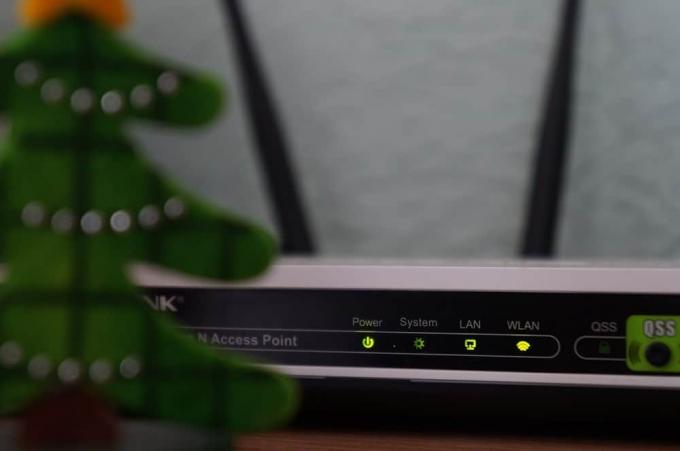
4. Agora, conectar sua Wi-fi e lançar o jogo.
Verifique se o erro de desconexão do Fallout 76 do servidor foi corrigido. Se o erro for mostrado novamente, continue na próxima etapa para redefinir o roteador.
5. Para redefinir seu roteador, pressione o Reiniciar / RST no roteador por alguns segundos e tente as etapas acima novamente.
Observação: Após a reinicialização, o roteador voltará às configurações padrão e à senha de autenticação.

Método 2: redefinir os soquetes do Windows para corrigir o Fallout 76
Winsock é um programa do Windows que gerencia os dados do seu PC que são utilizados pelos programas para acesso à Internet. Portanto, um erro no aplicativo Winsock pode estar causando o erro de desconexão do Fallout 76 do servidor. Siga as etapas abaixo para redefinir o Winsock e possivelmente corrigir esse problema.
1. Modelo Prompt de comando no Pesquisa do Windows Barra. Escolher Executar como administrador, como mostrado abaixo.

2. Em seguida, digite netsh winsock reset comando na janela do prompt de comando e pressione Digitar chave para executar o comando.

3. Depois que o comando for executado com sucesso, Reinicie o seu PC.
Agora, inicie o jogo e veja se você consegue consertar Fallout 76 desconectado do erro do servidor. Se o erro persistir, será necessário fechar todos os outros aplicativos do PC que estão usando a largura de banda da Internet, conforme explicado a seguir.
Leia também:Como executar o Fallout 3 no Windows 10?
Método 3: Fechar aplicativos que utilizam largura de banda da rede
Existem vários aplicativos em execução no plano de fundo do seu computador. Esses aplicativos de fundo em seu computador podem usar a largura de banda da rede. Este é possivelmente outro motivo para o Fallout 76 desconectar-se do erro do servidor. Portanto, fechar esses aplicativos de fundo indesejados pode corrigir esse erro. Aplicativos como OneDrive, iCloud e sites de streaming como Netflix, YouTube e Dropbox podem utilizar muita largura de banda. Veja como fechar processos indesejados em segundo plano para disponibilizar largura de banda adicional para jogos.
1. Modelo Gerenciador de tarefas no Pesquisa do Windows barra, como mostrado, e inicie-a a partir do resultado da pesquisa.

2. No Processos guia, sob o Apps seção, clique com o botão direito em um aplicativo usando sua conexão de rede.
3. Em seguida, clique em Finalizar tarefa para fechar o aplicativo conforme mostrado abaixo.
Observação: A imagem abaixo é um exemplo de fechamento do Google Chrome aplicativo.

4. Repita o processo para outros aplicativos indesejados usando uma conexão com a Internet.
Agora, inicie o jogo e veja se o erro Fallout 76 desconectado do servidor está aparecendo ou não. Se o erro for exibido novamente, você pode atualizar seus drivers de rede seguindo o próximo método.
Método 4: Atualizar drivers de rede
Se os drivers de rede instalados em seu desktop / laptop Windows estiverem desatualizados, o Fallout 76 terá problemas para se conectar ao servidor. Siga as etapas fornecidas para atualizar seus drivers de rede.
1. Procurar Gerenciamento de dispositivosr no Pesquisa do Windows barra, passe o mouse para Gerenciador de Dispositivos, e clique em Abrir, conforme ilustrado abaixo.
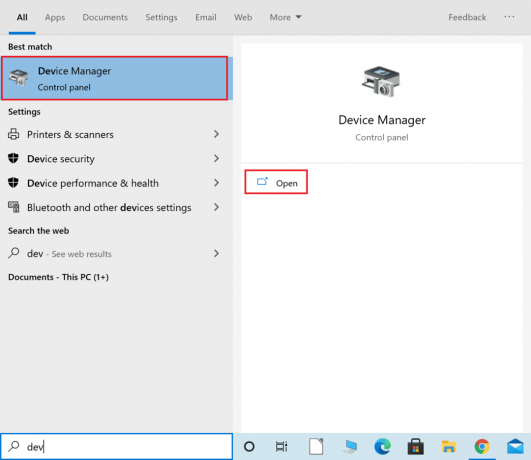
2. Em seguida, clique no seta para baixo ao lado de Adaptadores de rede para expandi-lo.
3. Clique com o botão direito no driver de rede e clique em Atualize o driver, como mostrado.
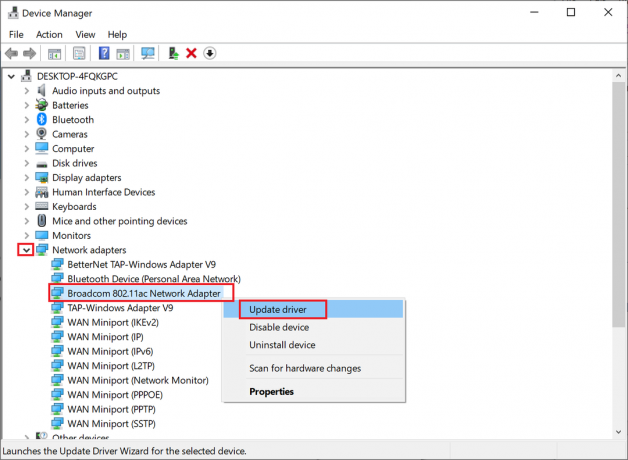
4. Na janela pop-up, clique na primeira opção intitulada Pesquisar motoristas automaticamente, conforme destacado abaixo.

5. O Windows instalará automaticamente as atualizações disponíveis. Reinicie o seu PC depois da instalação.
Agora, verifique se o jogo Fallout 76 está sendo lançado. Se não, tente o próximo método para consertar Fallout 76 desconectado do erro do servidor.
Leia também:Corrigir mods Fallout 4 que não funcionam
Método 5: Executar DNS Flush e Renovação de IP
Se houver problemas relativos ao DNS ou endereço IP em seu PC com Windows 10, isso pode levar ao Fallout 76 desconectado do servidor. Abaixo estão as etapas para limpar o DNS e renovar o endereço IP para corrigir Fallout 76 desconectado do erro do servidor.
1. Lançar Prompt de comando como administrador, conforme explicado em Método 2.

2. Modelo ipconfig / flushdns na janela do prompt de comando e pressione Digitar para executar o comando.
Observação: Este comando é usado para liberar DNS no Windows 10.

3. Assim que o processo acima for concluído, digite ipconfig / release e pressione Digitar chave.
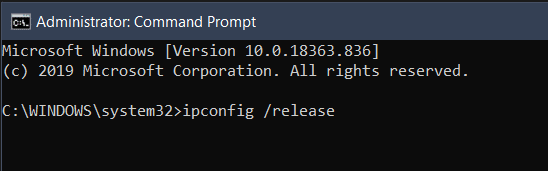
4. Então, digite ipconfig / renew e acertar Digitar para renovar seu IP.
Agora, inicie o jogo e verifique se o Fallout 76 desconectado do servidor se errou ou não. Se o erro persistir, siga o próximo método fornecido a seguir.
Método 6: Alterar o servidor DNS para consertar Fallout 76 desconectado do servidor
Se o DNS (Sistema de Nome de Domínio) que o seu Provedor de Serviços de Internet (ISP) fornece for lento ou não configurado corretamente, pode levar a problemas com jogos online, incluindo Fallout 76 desconectado de erro de servidor. Siga as etapas fornecidas para alternar para outro servidor DNS e, com sorte, corrija o problema.
1. Modelo Painel de controle no Pesquisa do Windows Barra. Clique em Abrir, conforme ilustrado abaixo.

2. Definir Visto por opção para Categoria e clique em Ver status da rede e atividades, como mostrado.

3. Agora, clique no Alterar as configurações do adaptador opção na barra lateral esquerda.

4. Em seguida, clique com o botão direito na sua conexão de internet atualmente ativa e selecione Propriedades, conforme destacado.

5. Na janela Propriedades, clique duas vezes em Protocolo de Internet versão 4 (TCP / IPv4).
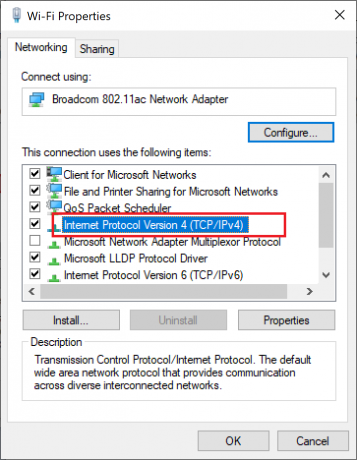
6. Em seguida, verifique as opções intituladas Obter um endereço IP automaticamente e Use os seguintes endereços de servidor DNS, conforme destacado.
6a. Para o Servidor DNS preferido, insira o endereço DNS público do Google como: 8.8.8.8
6b. E no Servidor DNS alternativo, insira o outro DNS público do Google como: 8.8.4.4
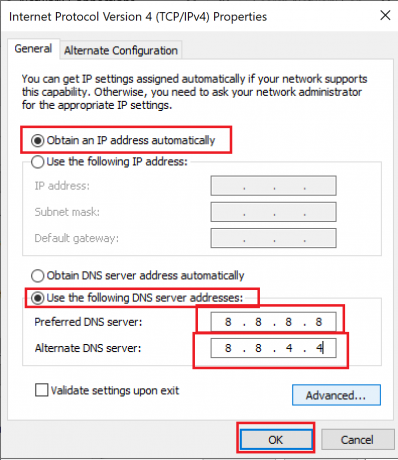
7. Por último, clique em OK para salvar as alterações e reinicializar o sistema.
Recomendado:
- Corrigir erro Fallout 3 Ordinal 43 não encontrado
- Por que minha Internet continua desconectando a cada poucos minutos?
- Corrigir Discord Go Live não aparece
- Corrigir erro de carregamento do aplicativo Steam 3: 0000065432
Esperamos que este guia tenha sido útil e possa consertar Fallout 76 desconectado do servidor erro. Informe-nos qual método funcionou melhor para você. Além disso, se você tiver quaisquer comentários ou sugestões sobre este artigo, sinta-se à vontade para deixá-los na seção de comentários abaixo.



